Chrome, ალბათ, ერთ-ერთი ყველაზე ხშირად გამოყენებული ვებ-ბრაუზერია Windows 10-ში, მისი მარტივი გამოყენების, მახასიათებლების სპექტრისა და სასარგებლო გაფართოებების გამო. ამასთან, გვიან, მომხმარებლები აცნობებენ უცნაურ შეცდომას, როდესაც ცდილობენ Google Chrome გახსნან როგორც სტანდარტულ, ისე ინკოგნიტო რეჟიმში. როგორც ჩანს, როდესაც ისინი ცდილობენ გახსნან Chrome, ჩნდება შეცდომის შეტყობინება, რომელშიც ნათქვამია: ”მოხდა პროფილის შეცდომა“.
ეს შეცდომა აიძულებთ კვლავ შეხვიდეთ მათი Google ანგარიშის გამოყენებით შენახული ჩანართებისა და ნებისმიერი სხვა პარამეტრების მისაღებად. ეს ასევე ქმნის საკითხს, როდესაც ცდილობთ გახსნათ ახალი Chrome ინკოგნიტო ფანჯარა. ეს არ გეხმარებათ, მიუხედავად იმისა, რომ განაახლეთ Chrome და იყენებთ უახლეს ვერსიას. ამასთან, პრობლემა არ დგება, როდესაც სხვა კომპიუტერში შეხვალთ იმავე ანგარიშის გამოყენებით.
ამ შეცდომას ასევე აქვს გამოსწორება და საკმაოდ მარტივია. მოდით ვნახოთ, როგორ მივაღწიოთ წვდომას Chrome– ს გარეშე პრობლემებზე.
როგორ დავაფიქსიროთ "პროფილის შეცდომა" საკითხი Chrome- ში, ადგილობრივი აპლიკაციის მონაცემთა გზით
Ნაბიჯი 1: დააჭირეთ ღილაკს ვინდოუსი ხატი თქვენს სამუშაო მაგიდაზე და აკრიფეთ % ლოკალური მონაცემები საძიებო ველში. დააჭირეთ შედეგს, რომ გახსნათ ადგილობრივი ფაილის საქაღალდე.
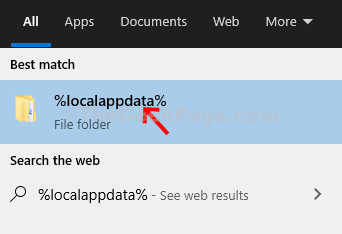
ნაბიჯი 2: იმ ადგილობრივი ფაილის დასაკეციr, გადაახვიეთ ქვემოთ, რომ იპოვოთ გუგლი და ორჯერ დააჭირეთ მას, რომ გახსნათ საქაღალდე.
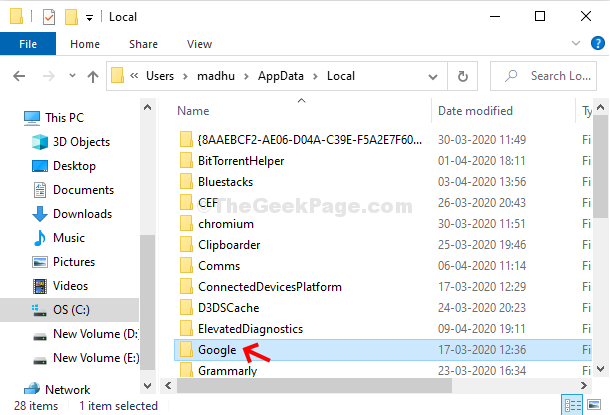
ნაბიჯი 3: შემდეგში გუგლი საქაღალდე, ორჯერ დააჭირეთ ღილაკს ქრომი საქაღალდის გასახსნელად.
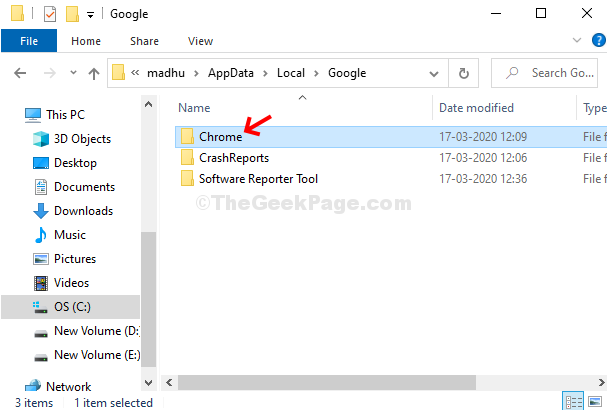
ნაბიჯი 4: ახლა, ქრომი საქაღალდე ორჯერ დააწკაპუნეთ ღილაკზე Მომხმარებლის მონაცემები საქაღალდე.
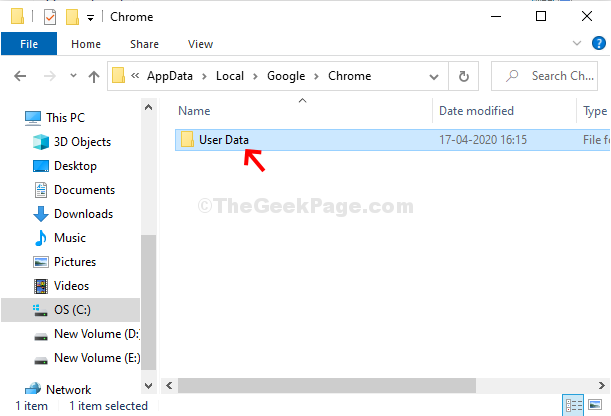
ნაბიჯი 5: იმ Მომხმარებლის მონაცემები საქაღალდე, იპოვნეთ და ორჯერ დააჭირეთ ღილაკს ნაგულისხმევი საქაღალდე.
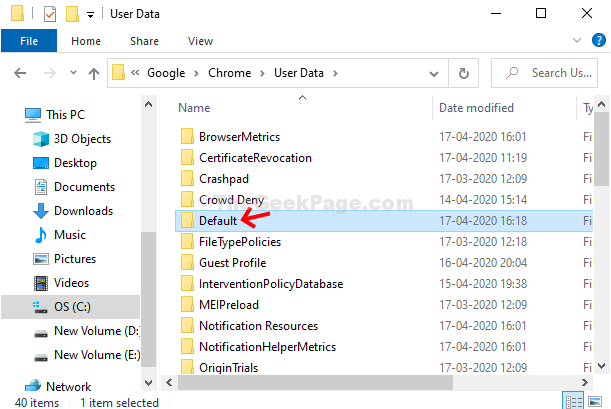
ნაბიჯი 6: იმ ნაგულისხმევი საქაღალდე, გადაახვიეთ ქვემოთ და იპოვნეთ ვებ მონაცემები. დააწკაპუნეთ მასზე მარჯვენა ღილაკით და დააჭირეთ წაშლა კონტექსტურ მენიუში მისი წაშლა.
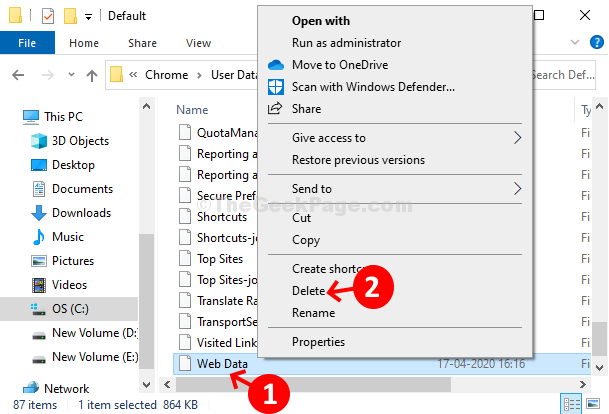
ახლა, უბრალოდ გადატვირთეთ კომპიუტერი და შეეცადეთ გახსნათ Chrome. Google Chrome უნდა გაიხსნას შეუფერხებლად, შეცდომების გარეშე.


![როგორ დავბლოკოთ ვებსაიტი Chrome-ში [4 გზა]](/f/54855bc227a7162f6935d2f1554ab908.png?width=300&height=460)